
Inhaltsverzeichnis:
- Autor John Day [email protected].
- Public 2024-01-30 07:19.
- Zuletzt bearbeitet 2025-01-23 12:52.




Dieser Elektromotor demonstriert die Grundprinzipien des Elektromagnetismus. Diese Demo ist einfach zu erstellen und dauert nur ein Wochenende.
Liste der Einzelteile:
3D Drucker
Laserschneider
Elektrisches Kabel
Magnetdraht
(1) Keramikmagnet
Schleifpapier mittlerer Körnung
(2) Eckstreben
(1) AA-Batterie-Netzteil
Sekundenkleber
(2) M3 x 16 Schrauben
(2) M3 Schmetterlingsmuttern
(2) M4 Unterlegscheiben
Schritt 1: 3D-Druck

Starten Sie dieses Projekt, indem Sie das Batteriegehäuse in 3D drucken. Öffnen Sie die 3D-Modelle in Ihrem Slicer (Cura, Simplify 3D, Slic3r usw.).
Geben Sie die Einstellungen ein, die Sie verwenden werden:
- Ich habe bei allen Teilen 30% Infill verwendet
- Gedruckt mit einer Schichthöhe von 0,15 mm
Es dauert etwa 6 Stunden, um alle Teile zu drucken, wenn mit einer Geschwindigkeit von 25 mm/Sek. gedruckt wird
Schritt 2: Laserschneiden
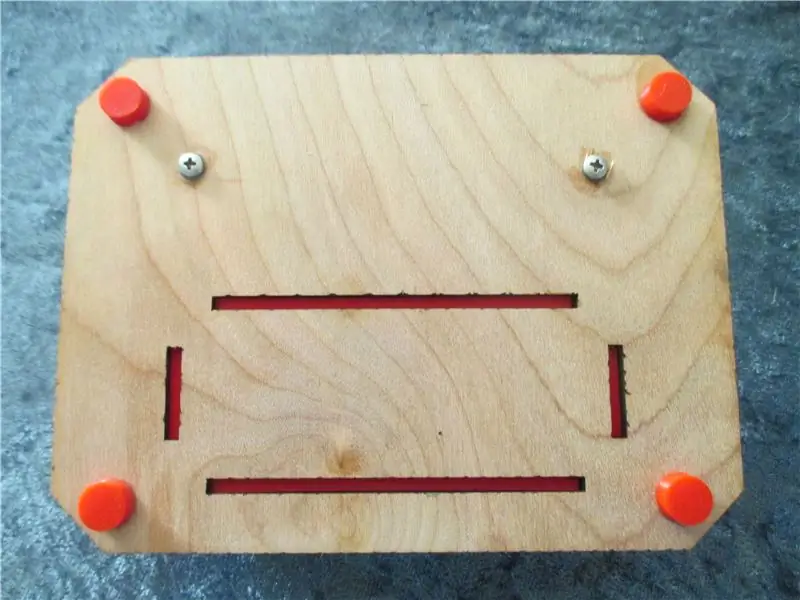
Um mit dem Laserschneiden zu beginnen, öffnen Sie die Datei Board.dxf in einer Software Ihrer Wahl (Illustrator, Autocad, Corel Draw), um die Schneidedatei an Ihre Maschine zu senden
Nach dem Schneiden sollte die Länge des Boards 6 Zoll betragen. Sie können eine Holzlasur auf das Holz auftragen, um ihm ein schöneres Aussehen zu verleihen.
Schritt 3: Machen Sie die Spule



Schneiden Sie zuerst ein Stück Magnetdraht auf eine Länge von etwa 50 Zoll ab. Holen Sie sich eine Markierung oder einen Dübel, um den Sie den Draht wickeln Wickeln Sie den Draht 10 bis 20 Mal herum. Hinweis: Stellen Sie sicher, dass Sie 2-Zoll-Kabel belassen, wenn Sie es vollständig aufgewickelt haben. Entfernen Sie nun den Draht vom Dübel/Marker. Verbiegen Sie ein Ende des Drahtes um die Spule und dann das andere. Stellen Sie sicher, dass die Kabeladern gerade bleiben. Wichtig: Verwenden Sie ein Schleifpapier mittlerer Körnung und schleifen Sie NUR die Oberseite beider Kabeladern. Wenn Sie zusätzlichen Magnetdraht haben, versuchen Sie es mit einem anderen runden Objekt, damit der Durchmesser der Spule variiert.
Schritt 4: Alles zusammenfügen

Nun, da Sie alle Teile bereit haben, lassen Sie es zusammenbauen:
Um den Magneten zu befestigen, tragen Sie etwas Sekundenkleber auf eine Seite des Magneten auf und drücken Sie ihn gegen das Holz. Ich benutzte einen Winkelschleifer, um die Länge der Eckstrebe zu kürzen und glatt zu schleifen (optional). Positionieren Sie die Eckstreben so nah wie möglich am Magneten und lassen Sie etwa 3 mm zwischen den beiden Teilen. Bohren Sie ein Loch durch das Loch an der Eckstrebe. Holen Sie sich nun eine M3 x 16 Schraube und führen Sie diese von unten durch das Loch. Platzieren Sie eine M4-Unterlegscheibe gefolgt von der M3-Schmetterlingsmutter, um die Eckstrebe nach unten zu sichern. Das 3D-gedruckte Batteriegehäuse passt durch die ausgeschnittenen Schlitze. Auf der Unterseite des lasergeschnittenen Stücks können Sie Sekundenkleber verwenden, um die 3D-gedruckten Füße zu befestigen.
Schritt 5: Testen Sie Ihren Elektromotor


Stecken Sie zwei AA-Batterien ein und schließen Sie die Drähte an.
Lösen Sie die Flügelmutter, damit der freiliegende Draht unter die Unterlegscheibe passt. Ziehen Sie die Flügelmutter fest, um den Draht in Position zu halten. Nach dem Anschließen müssen Sie die Spule möglicherweise leicht antippen / drehen, damit sie sich dreht. Sobald Sie mit Ihrem Elektromotor fertig sind. Trennen Sie beide Kabel oder Batterien.
Wenn sich Ihre Spule nicht zu drehen beginnt, fragen Sie sich:
- Funktionieren die Batterien?
- Ist die obere Hälfte jedes Drahtleiters vollständig geschliffen?
- Ist der Magnet richtig positioniert?
- Sind die Kabeladern gerade?
Empfohlen:
Entwicklung des Drivemall-Boards: 5 Schritte

Entwicklung des Drivemall Boards: In diesem Tutorial sehen wir die grundlegenden Schritte zum Erstellen eines benutzerdefinierten Arduino-Boards. Die verwendete Software ist KiCad für das Boarddesign und die Arduino IDE für das Erstellen und Laden der Firmware für das Board
Installieren des Windows-Subsystems für Linux (WSL): 3 Schritte

Installieren des Windows-Subsystems für Linux (WSL): Diese Anleitung soll Benutzern helfen, das Windows-Subsystem für Linux auf ihrem Windows 10-Computer zu installieren. Die spezifische Linux-Distribution, die dieser Befehlssatz verwendet, heißt Ubuntu. Schauen Sie hier für eine Übersicht über die verschiedenen Linux
Kennenlernen des "Professional ILC8038 Function Generator DIY Kit": 5 Schritte

Kennenlernen des "Professional ILC8038 Function Generator DIY Kit": Auf der Suche nach neuen Elektronikprojekten bin ich auf ein süßes kleines Funktionsgenerator-Kit gestoßen. Es wird als „Professional ILC8038 Function Generator Sine Triangle Square Wave DIY Kit“bezeichnet und ist bei einer Reihe von Anbietern erhältlich
Überprüfung des JDM-Programmierers: 9 Schritte

JDM Programmer Review: JDM ist ein beliebter PIC-Programmierer, da er einen seriellen Port, ein Minimum an Komponenten und keine Stromversorgung verwendet. Aber es gibt Verwirrung da draußen, mit vielen Programmiervarianten im Netz, welche funktionieren mit welchen PICs? In diesem „Instru
Wie man eine Babygewichtsmaschine mit Arduino Nano, HX-711 Wägezelle und OLED 128X64 herstellt -- Kalibrierung des HX-711: 5 Schritte

Wie man eine Babygewichtsmaschine mit Arduino Nano, HX-711-Wägezelle und OLED 128X64 herstellt || Kalibrierung von HX-711: Hallo Instructables, vor wenigen Tagen wurde ich Vater eines süßen Babys?. Als ich im Krankenhaus war, stellte ich fest, dass das Gewicht des Babys so wichtig ist, um das Wachstum des Babys zu überwachen. Also ich habe eine Idee? um eine Babygewichtsmaschine von meinem Selbst zu machen. In diesem Instructable ich
